Dacă aveți un Chromecast conectat la același lucrurețea ca computerul dvs., player-ul de pe YouTube va afișa un buton de distribuție, astfel încât să puteți arunca cu ușurință videoclipul la televizor. YouTube pe web și aplicațiile YouTube se conectează foarte inteligent cu Chromecast și ajung până acolo încât să vă permită să faceți coadă de videoclipuri pentru a le viziona. După ce ați aruncat un videoclip la televizor, sunteți liber să răsfoiți YouTube și să dați în coadă mai multe videoclipuri care vi se par interesante de redat. Iată cum.
YouTube pentru web
Deschideți un videoclip pe YouTube și faceți clic pe butonul de distribuție pentru a-l arunca la televizor. Așteptați câteva secunde și jucătorul se va reîncărca.

După ce playerul video s-a reîncărcat, îl veți vedea pe o listă la fel ca listele de redare pe care le vedeți pe YouTube.
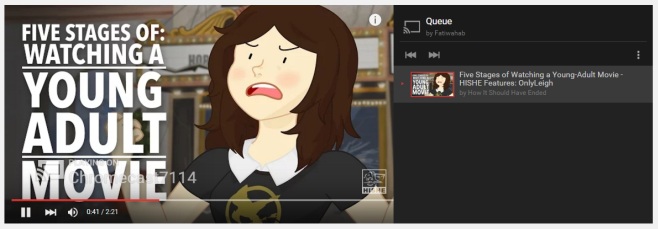
Nu sunteți liber să navigați la orice alte videoclipuri șiatunci când faceți clic pentru a reda, vi se va solicita să-l redați imediat (toate videoclipurile YouTube vor fi redate pe Chromecast după ce ați jucat deja unul) sau să îl redați.
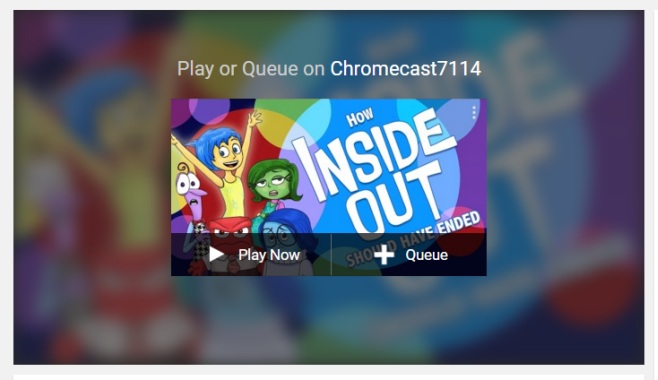
Aplicații YouTube
Deschide un videoclip în aplicația YouTube și aruncă-l latelevizorul dvs. În aplicație, navigați la un videoclip diferit și atingeți pentru a reda. Un meniu, la fel ca cel pe care îl obțineți pe versiunea web a YouTube, vă va întreba dacă doriți să redați video imediat sau să-l lăsați în coadă pentru a fi redat după cel actual.
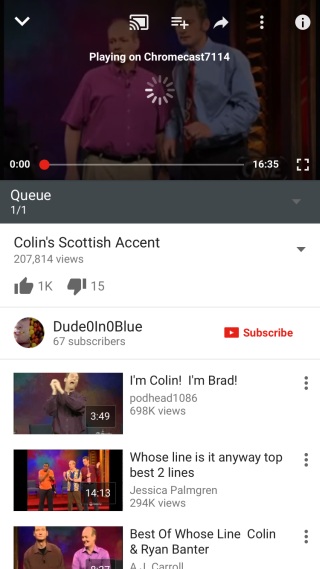
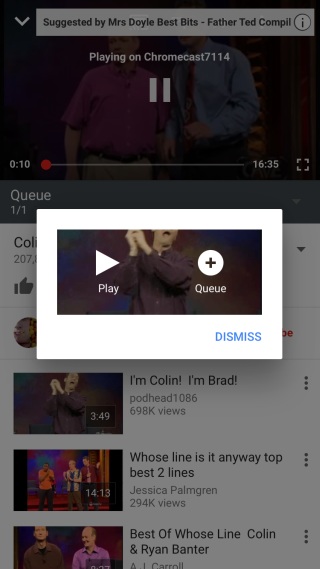
Funcția „Coadă” seamănă cu funcția „Adăugați la lista de redare” pe care o obțineți atunci când alegeți să redați videoclipuri YouTube pe computer sau pe telefon.













Comentarii